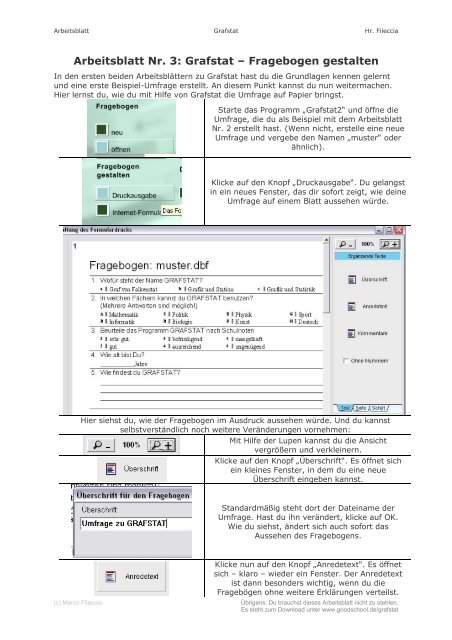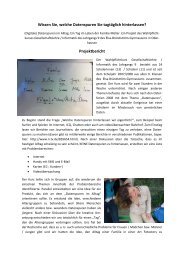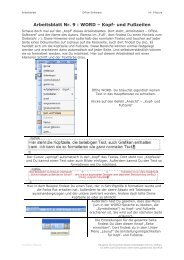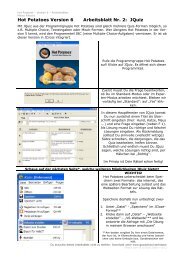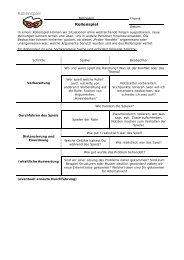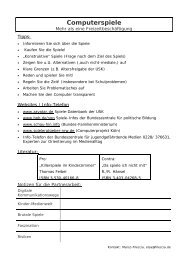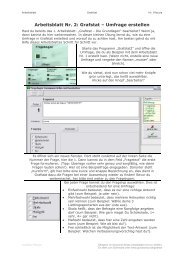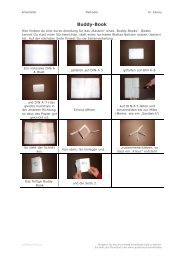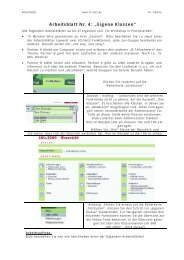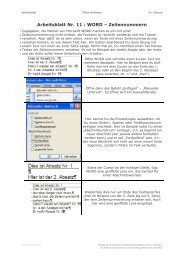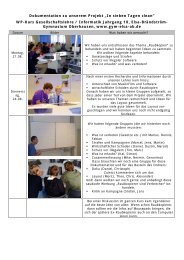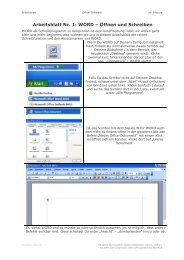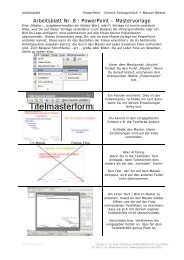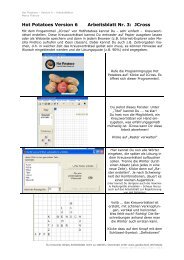Arbeitsblatt Nr. 3: Grafstat â Fragebogen gestalten - goodschool.de
Arbeitsblatt Nr. 3: Grafstat â Fragebogen gestalten - goodschool.de
Arbeitsblatt Nr. 3: Grafstat â Fragebogen gestalten - goodschool.de
Erfolgreiche ePaper selbst erstellen
Machen Sie aus Ihren PDF Publikationen ein blätterbares Flipbook mit unserer einzigartigen Google optimierten e-Paper Software.
<strong>Arbeitsblatt</strong> <strong>Grafstat</strong> Hr. Fileccia<br />
<strong>Arbeitsblatt</strong> <strong>Nr</strong>. 3: <strong>Grafstat</strong> – <strong>Fragebogen</strong> <strong>gestalten</strong><br />
In <strong>de</strong>n ersten bei<strong>de</strong>n Arbeitsblättern zu <strong>Grafstat</strong> hast du die Grundlagen kennen gelernt<br />
und eine erste Beispiel-Umfrage erstellt. An diesem Punkt kannst du nun weitermachen.<br />
Hier lernst du, wie du mit Hilfe von <strong>Grafstat</strong> die Umfrage auf Papier bringst.<br />
Starte das Programm „<strong>Grafstat</strong>2“ und öffne die<br />
Umfrage, die du als Beispiel mit <strong>de</strong>m <strong>Arbeitsblatt</strong><br />
<strong>Nr</strong>. 2 erstellt hast. (Wenn nicht, erstelle eine neue<br />
Umfrage und vergebe <strong>de</strong>n Namen „muster“ o<strong>de</strong>r<br />
ähnlich).<br />
Klicke auf <strong>de</strong>n Knopf „Druckausgabe“. Du gelangst<br />
in ein neues Fenster, das dir sofort zeigt, wie <strong>de</strong>ine<br />
Umfrage auf einem Blatt aussehen wür<strong>de</strong>.<br />
Hier siehst du, wie <strong>de</strong>r <strong>Fragebogen</strong> im Ausdruck aussehen wür<strong>de</strong>. Und du kannst<br />
selbstverständlich noch weitere Verän<strong>de</strong>rungen vornehmen:<br />
Mit Hilfe <strong>de</strong>r Lupen kannst du die Ansicht<br />
vergrößern und verkleinern.<br />
Klicke auf <strong>de</strong>n Knopf „Überschrift“. Es öffnet sich<br />
ein kleines Fenster, in <strong>de</strong>m du eine neue<br />
Überschrift eingeben kannst.<br />
Standardmäßig steht dort <strong>de</strong>r Dateiname <strong>de</strong>r<br />
Umfrage. Hast du ihn verän<strong>de</strong>rt, klicke auf OK.<br />
Wie du siehst, än<strong>de</strong>rt sich auch sofort das<br />
Aussehen <strong>de</strong>s <strong>Fragebogen</strong>s.<br />
(c) Marco Fileccia<br />
Klicke nun auf <strong>de</strong>n Knopf „Anre<strong>de</strong>text“. Es öffnet<br />
sich – klaro – wie<strong>de</strong>r ein Fenster. Der Anre<strong>de</strong>text<br />
ist dann beson<strong>de</strong>rs wichtig, wenn du die<br />
Fragebögen ohne weitere Erklärungen verteilst.<br />
Übrigens: Du brauchst dieses <strong>Arbeitsblatt</strong> nicht zu stehlen.<br />
Es steht zum Download unter www.<strong>goodschool</strong>.<strong>de</strong>/grafstat
<strong>Arbeitsblatt</strong> <strong>Grafstat</strong> Hr. Fileccia<br />
Hier sollte stehen, warum die Umfrage<br />
durchgeführt wird, wer sie macht und zu welchem<br />
Zweck und vielleicht ein Dankeschön für die Mühe.<br />
Klicke nun auf <strong>de</strong>n Knopf „Kommentare“.<br />
Nun kannst du zu je<strong>de</strong>r einzelnen Frage (über die<br />
Pfeile nach oben und unten neben <strong>de</strong>r Zahl<br />
gelangst du zu <strong>de</strong>n weiteren Fragen) einen<br />
Anleitungstext / Hinweis / Kommentar abgeben.<br />
Dies ist dann sinnvoll, wenn die Frage nicht einfach<br />
zu verstehen ist.<br />
Die Auswahl „Ohne Nummern“ bewirkt, dass <strong>de</strong>r<br />
Ausdruck ohne Nummerierung <strong>de</strong>r Fragen ist.<br />
Probiere ihn mal aus, du siehst sofort was gemeint<br />
ist.<br />
Auf <strong>de</strong>r rechten Seite ziemlich unten hast du<br />
sicherlich schon die Reiterkarten „Text“, „Seite“<br />
und „Schrift“ gesehen. Bislang waren wir bei<br />
„Text“. Wähle nun „Seite“ aus.<br />
Hier kannst du die<br />
Seiteneinstellungen<br />
vornehmen. Probiere<br />
doch einfach mal aus,<br />
was am besten passt.<br />
Je<strong>de</strong> Verän<strong>de</strong>rung siehst<br />
du sofort in <strong>de</strong>r<br />
Vorschau.<br />
Ebenso mit <strong>de</strong>r<br />
Reiterkarte „Schrift“.<br />
Hier kannst du die<br />
Schriftgröße, <strong>de</strong>n<br />
Zeilenabstand und die<br />
Schriftart auswählen.<br />
Spiele mal ein wenig<br />
herum!<br />
Hast du Einstellungen gefun<strong>de</strong>n, die dir beson<strong>de</strong>rs<br />
gut gefallen Dann kannst du sie mit <strong>de</strong>m Knopf<br />
„sichern“ speichern und beim nächsten Mal wie<strong>de</strong>r<br />
verwen<strong>de</strong>n. Es wird automatisch <strong>de</strong>r Name <strong>de</strong>iner<br />
Datei vergeben, unter <strong>de</strong>r die gesamte Umfrage<br />
gespeichert ist.<br />
Schließlich und endlich das Wichtigste: Mit<br />
„Drucken“ bringst du <strong>de</strong>n <strong>Fragebogen</strong> auf Papier.<br />
Bitte schaue vorher, ob du nicht mit einer an<strong>de</strong>ren<br />
Darstellung (siehe zum Beispiel bei<br />
Seiteneinstellungen die Spaltenanzahl) Papier<br />
sparen kannst. Aber selbstverständlich ist es auch<br />
wichtig, dass <strong>de</strong>r <strong>Fragebogen</strong> übersichtlich und<br />
leicht auszufüllen ist.<br />
(c) Marco Fileccia<br />
Übrigens: Du brauchst dieses <strong>Arbeitsblatt</strong> nicht zu stehlen.<br />
Es steht zum Download unter www.<strong>goodschool</strong>.<strong>de</strong>/grafstat